Jei esate panašus į mane ir praleidžiate didžiąją darbo dienos dalį internete, tuomet jūs tikėtina, kad pasieksite tašką kiekvieną dieną, kai užsikrečia atvirų naršyklės skirtukų skaičius, nes dešimtys po dešimčių atidarė, kai vienas tyrimas šiek tiek atnešė įvairių kitų paieškų krypties skaičius.
Neseniai atradau du „Chrome“ plėtinius, kurie padeda valdyti šį skirtukų perkrovimą. Žirkliniai žirklės - leidžia jums padalyti skirtingų grupių grupes į du langus, o kitas - „Tab“ klijai - priklijuoja visus skirtukus į vieną langą.
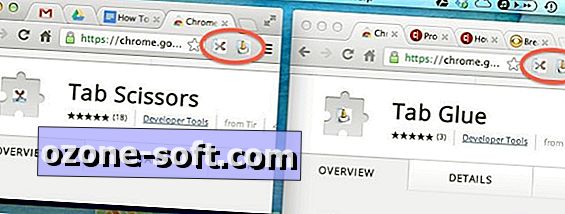
Abu plėtiniai negali būti paprastesni naudoti. Kiekvienoje vietoje „Chrome“ adresų juostos dešinėje yra mygtukas. Jei norite sukurti naują langą su aktyviuoju skirtuku ir visais skirtukais į dešinę, spustelėkite „Tab Scissors“ mygtuką (vieną, kuriame yra žirklės piktograma, natch). Toliau lieka skirtukų, esančių kairėje pusėje nuo aktyvaus skirtuko. Skirtukai Žirkliniai skydeliai traktuoja skirtukus kaip įprastus skirtukus. Radau „Tab Scissors“ naudingą, jei norite sukurti atskirą skirtukų grupę, kurią galėčiau lengvai žymėti.
Kitu keliu, jei „Chrome“ skirtukai yra užpildyti daugelyje langų, spustelėkite „Tab Glue“ mygtuką (su oranžine „Elmer“ klijų viršutine piktograma), kad sujungti visus atidarytus langus į vieną. Šiame naujame lange visi jūsų skirtukai bus išdėstyti ta pačia tvarka kaip ir jų atskiruose languose, o aktyvus skirtukas lieka aktyvus. Eikite į skirtuko „Glue“ parinktis („Window> Extensions“) ir rasite tik vieną nustatymą, tačiau tai naudinga. Tai leidžia jums taikyti „Tab Glue“, kad sumažintumėte langus (ar ne). „Tab Scissors“ nustatymų nėra.
Yra vienas nedidelis glitch su Tab Glue. Kai klijai savo skirtukus į vieną langą, visi skirtukai rodomi jų siauriausioje aplinkoje, net jei ten yra vietos, kad jie būtų platesni. Tiesiog sukurkite naują skirtuką arba keiskite „Chrome“ langą, kad skirtukai galėtų užpildyti bet kurią tuščią vietą „Chrome“ lange.
(Via LifeHacker)





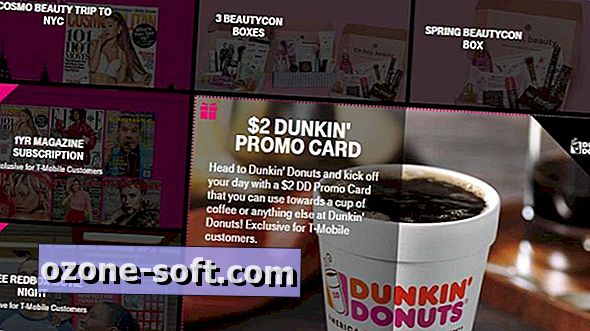







Palikite Komentarą